WPS Word文档设置空行不显示行号的方法
时间:2024-02-04 10:44:29作者:极光下载站人气:66
很多小伙伴之所以喜欢使用Wps软件对文字文档进行编辑,就是因为wps软件中的功能十分的丰富,并且操作简单,在WPS软件中,我们可以在文档中插入各种内容,例如图片、表格或是行号等。当我们在对文档中的行号进行设置时,有的小伙伴想要让空白行不显示行号,得到真实的文档行数,但又不知道该怎么进行设置。其实很简单,我们只需要在“页面”的子工具栏中点击打开“行号”工具,接着在下拉列表中点击选择“空行不显示行号”选项即可。有的小伙伴可能不清楚具体的操作方法,接下来小编就来和大家分享一下WPS word文档设置空行不显示行号的方法。

方法步骤
1、第一步,我们在电脑中点击打开WPS软件,然后在WPS页面中点击打开一个文字文档
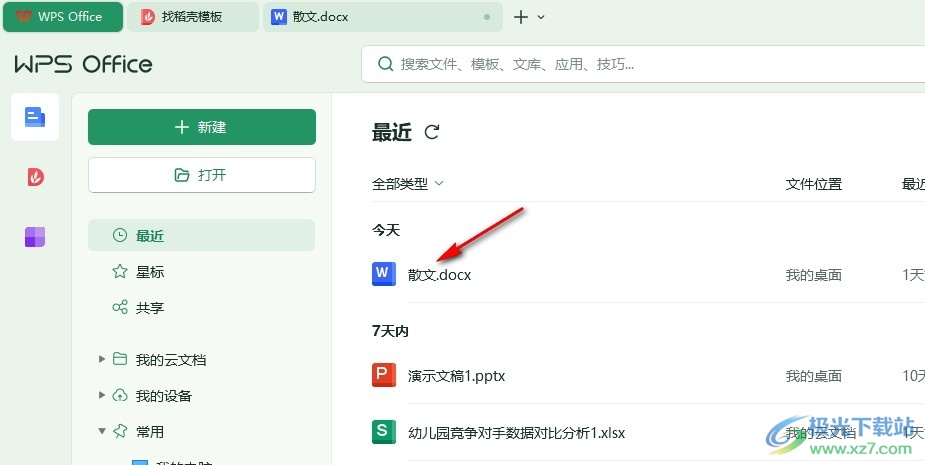
2、第二步,进入文字文档页面之后,我们在该页面中先点击打开工具栏中的“页面”工具
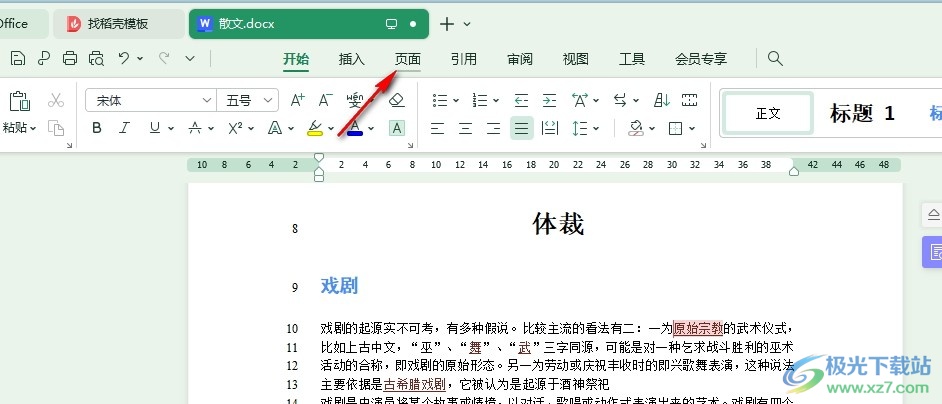
3、第三步,打开“页面”工具之后,我们在该工具的子工具栏中找到“行号”工具,打开该工具
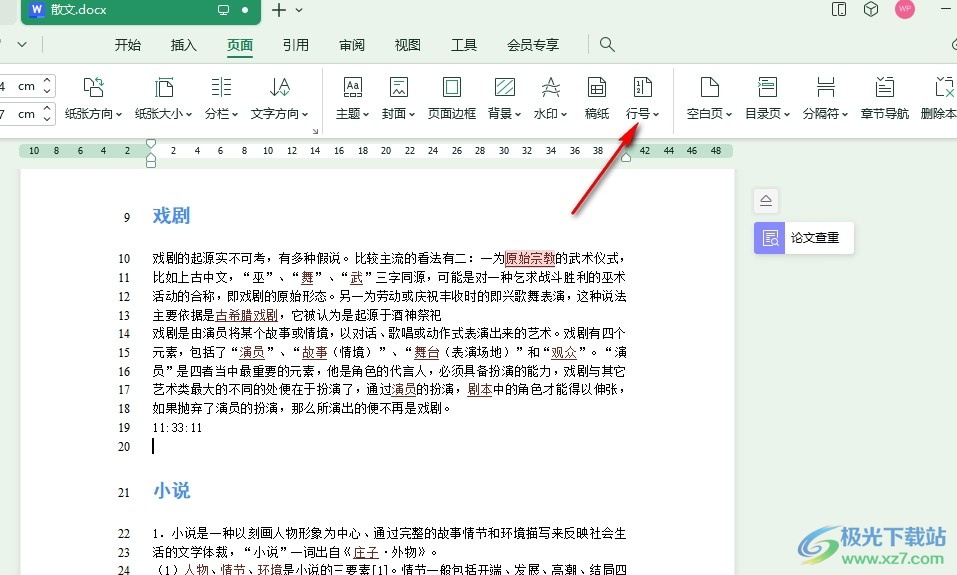
4、第四步,打开行号工具之后,我们在下拉列表中找到“空行不显示行号”选项,点击选择该选项
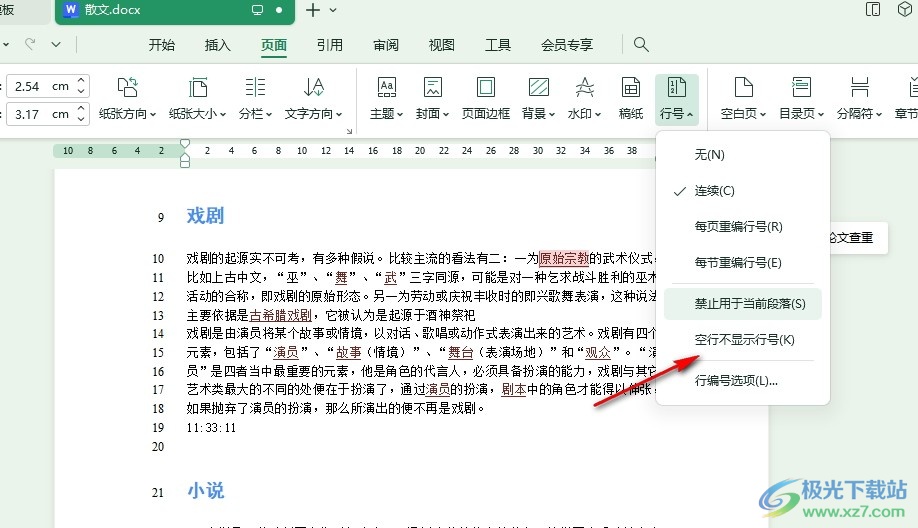
5、第五步,点击选择“空行不显示行号”选项之后,我们在文档的空行前就能看到行号已经消失了,并且全文的行号已经重新排列
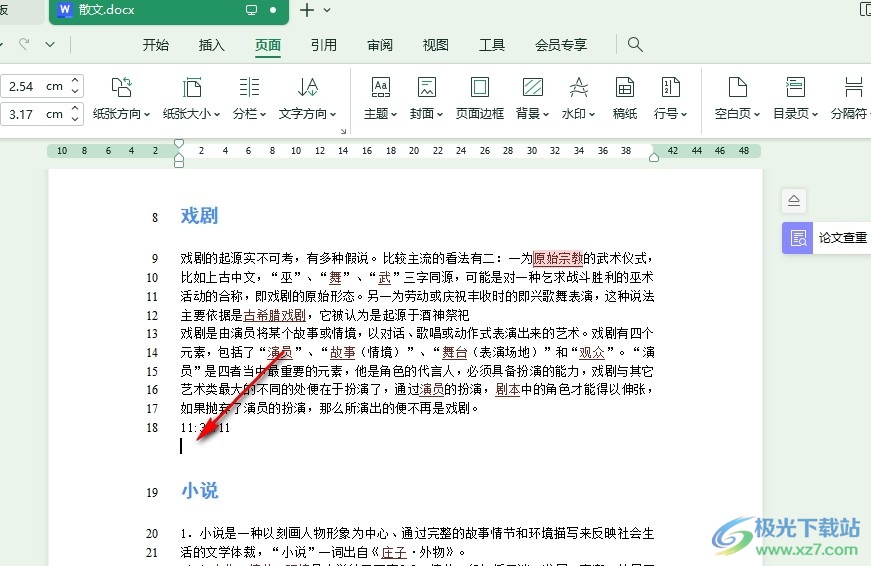
以上就是小编整理总结出的关于WPS Word文档设置空行不显示行号的方法,我们在WPS的文字文档编辑页面中先打开“页面”工具,然后在子工具栏中打开“行号”工具,接着在下拉列表中点击选择“空行不显示行号”选项即可,感兴趣的小伙伴快去试试吧。
相关推荐
相关下载
热门阅览
- 1百度网盘分享密码暴力破解方法,怎么破解百度网盘加密链接
- 2keyshot6破解安装步骤-keyshot6破解安装教程
- 3apktool手机版使用教程-apktool使用方法
- 4mac版steam怎么设置中文 steam mac版设置中文教程
- 5抖音推荐怎么设置页面?抖音推荐界面重新设置教程
- 6电脑怎么开启VT 如何开启VT的详细教程!
- 7掌上英雄联盟怎么注销账号?掌上英雄联盟怎么退出登录
- 8rar文件怎么打开?如何打开rar格式文件
- 9掌上wegame怎么查别人战绩?掌上wegame怎么看别人英雄联盟战绩
- 10qq邮箱格式怎么写?qq邮箱格式是什么样的以及注册英文邮箱的方法
- 11怎么安装会声会影x7?会声会影x7安装教程
- 12Word文档中轻松实现两行对齐?word文档两行文字怎么对齐?

网友评论